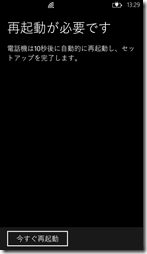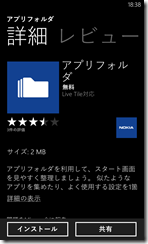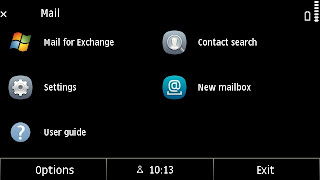Nokia N8-00がSymbian Annaになってから気づいたのですが、MailアプリでMail for Exchange(以下、MfE)を設定できるようになっています。Anna以前は単にHotmailメール(POP/SMTP)しか設定できなかったと思います。
これでメールだけでなく連絡先とカレンダーもActiveSyncで同期できるようになります。
今回はMSN(Windows Live)のアカウントで同期してみましたので、設定方法を紹介します。
(従来からMfEをお使いの方は特に迷うことはないと思います)
1.メールボックスを追加します(今回はウィジットの"New mailbox"をタップしました)
 |
| 待ち受け画面(ウィジット) |
2.メールボックスの追加ウィザードで[Start]を押します
3.ちょっと待ちます
4.[Mail for Exchange]を選択します
5.アカウント情報を入力します
Hotmailでは次のように入力します。全部入力すると左ソフトキー[Next]が有効になりますので、押します。
- Mail address
"abc@live.jp"など。
- Password
そのまま。
- Username
メールアドレスと同じ。
- Domain
空のまま
※以前のMfEではいったんダミーを入力しないと進めなかったので、ちょっと改善されていますね。
6.Mail for Exchangeのサーバを指定します
MSNでは"m.hotmail.com"を入力して[Next]を押します。
7.注意書きに[OK]します。
8.同期する対象(上からカレンダー、連絡先、Todoノート)を指定します
9.連絡先を同期するときに、現在あるデータをどうするか選択します
残すなら"Keep on phone"を、いったん全部消すなら"Delete from phone"を選択します。
これで完了です。
メール画面が開いて、自動的に同期が行われます。
 |
| メールを同期(受信)できた! |
カレンダーも同じように同期されています。
 |
| カレンダーも同期(受信)できた! |
カレンダーの[Options]-[Manage calendars]を開くと、MfEのカレンダーが追加されています。
Mailアプリを開き直したところ。"Mail for Exchange"が今回追加したメールボックスです。
合わせて"Contact search"も追加されています。これも従来からありましたね。
[Settings]-[Mail for Exchange]を選択すると、設定を変更できます。
同期に失敗するようであれば入力した値(特にパスワード)を確認してください。
 |
| [Mail]-[Settings] |
 |
| [Mail]-[Settings]-[Mail for Exchange] |
メールボックスの設定。アドレスとパスワード、サーバ名を確認。
 |
| [Mail]-[Settings]-[Mail for Exchange]-[Mailbox] 1/2 |
メールボックスの詳細設定。変更する必要はないです。
 |
| [Mail]-[Settings]-[Mail for Exchange]-[Mailbox] 2/2 |
 |
| [Mail]-[Settings]-[Mail for Exchange]-[Mailbox]-[Advanced settings] |
何を同期するかの画面。ここではメールだけでカレンダーや連絡先は別ページ。
 |
| [Settings]-[Mail for Exchange]-[What to sync] |
いつ同期するかの設定。ピークタイムの間は頻繁に同期して、それ以外は4時間ごとに同期、土日は同期しない、がデフォルト。
カレンダーと連絡先の設定は[Personal info.manager]にあります。
 |
| [Settings]-[Mail for Exchange]-[Personal info.manager] |
手順8で選択した3つの設定と、変更が衝突したときにどうするか(サーバのデータを残す、がデフォルト)
カレンダーの同期設定。2週間より前のものは消える。
連絡先の設定。最初に同期する際、いったんデータを消す(手順9の選択)
Todoの設定。完了(done)したものは同期しない。
以上です。
たぶん同様の手順でGoogleアカウントとも同期できると思います。
ちなみに同じようにSymbian AnnaになったE7-00は、手順4の一覧が出ずMfEを設定できませんでした。むしろビジネス向けとされるEシリーズの方がMfE必須なのでは。どうなっているのでしょう…。